Come migrare i dati Android sul nuovo telefono Android?
Mentre ottenere uno smartphone nuovo di zecca è sicuramente eccitante, il processo di migrazione del telefono è piuttosto noioso. Troppe volte, gli utenti spendono molto tempo e sforzi per migrare Android su un nuovo smartphone. Se desideri migrare da Android su un nuovo telefono senza subire alcuna perdita di dati, puoi usufruire dell’assistenza di uno strumento dedicato. Esistono molti modi per migrare da Android ad Android. In questa guida ti insegneremo come migrare Android in tre modi diversi.
Parte 1: Come migrare Android utilizzando Google Drive?
Poiché Google Drive è già disponibile su tutti i dispositivi, può essere facilmente utilizzato per migrare da Android ad Android senza troppi problemi. Innanzitutto, devi sincronizzare i tuoi dati dal dispositivo di origine e successivamente accedere allo stesso account per sincronizzare il tuo nuovo telefono con Drive. Per eseguire la migrazione del telefono utilizzando Google Drive, procedi nel seguente modo:
1. Per iniziare, vai su Impostazioni > Backup e ripristino sul dispositivo di origine e attiva l’opzione ‘Backup dei miei dati’.

2. Inoltre, puoi selezionare il tipo di dati che desideri sincronizzare con il tuo Google Drive. Puoi semplicemente attivare la funzione per il backup automatico per sfruttare al massimo lo spazio su Google Drive.
3. Attendi qualche istante perché il tuo dispositivo eseguirà il backup del suo contenuto sull’unità. Puoi persino accedere al Drive del tuo account per visualizzare il backup.
4. Ora, per migrare Android su un nuovo telefono, accendi semplicemente il dispositivo di destinazione e procedi con la sua configurazione.
5. Accetta i termini e le condizioni e accedi al tuo account Google. Assicurati che questo sia lo stesso account collegato al tuo dispositivo di origine.
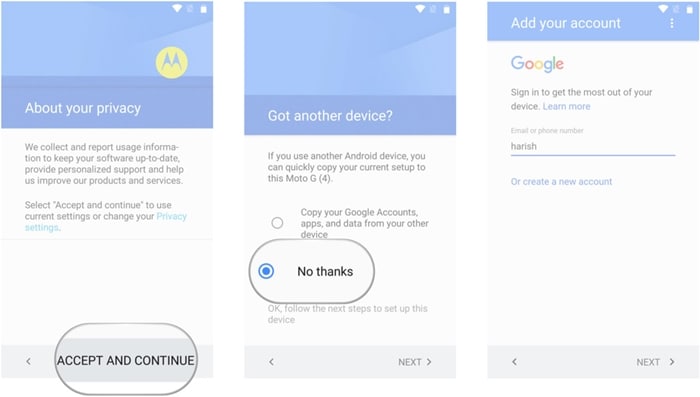
6. Quando accedi all’account, verrà visualizzato un elenco di file di backup disponibili. Seleziona semplicemente il file di backup recente.
7. Inoltre, puoi scegliere le app che desideri ripristinare da qui o ripristinare tutto il contenuto in una volta.
8. Per migrare da Android ad Android, fai clic sul pulsante ‘Ripristina’ e sposta i tuoi dati dal vecchio al nuovo dispositivo.
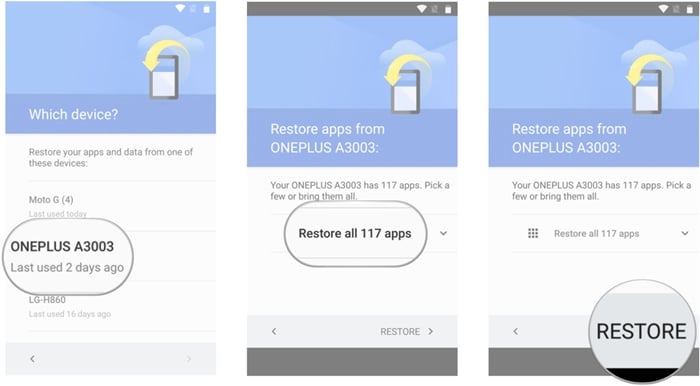
Parte 2: Come migrare i dati Android utilizzando DrFoneTool – Trasferimento telefonico?
Uno dei modi più sicuri e veloci per migrare il dispositivo Android su un altro telefono è l’utilizzo Interruttore DrFoneTool. Compatibile con tutti i principali dispositivi Android, iOS e Windows, può essere facilmente utilizzato per eseguire la migrazione del telefono tra piattaforme diverse. Lo strumento esegue un trasferimento diretto da telefono a telefono. Può migrare Android sul nuovo telefono tutti i tipi di dati come contatti, registri delle chiamate, segnalibri, messaggi, foto, video, musica e altro. Per migrare da Android ad Android senza perdita di dati, procedi nel seguente modo:

DrFoneTool – Trasferimento telefonico
Migra i dati Android sul nuovo telefono Android in 1 clic.
- Facile, veloce e sicuro.
- Sposta i dati tra dispositivi con sistemi operativi diversi, ad esempio da iOS ad Android.
-
Supporta dispositivi iOS che eseguono l’ultimo iOS 11

- Trasferisci foto, messaggi di testo, contatti, note e molti altri tipi di file.
- Supporta oltre 8000 dispositivi Android. Funziona con tutti i modelli di iPhone, iPad e iPod.
1. Innanzitutto, scarica DrFoneTool – Trasferimento telefonico sul tuo PC Windows o Mac dal suo sito Web ufficiale. Per eseguire la migrazione del telefono Android, connetti il vecchio e il nuovo dispositivo al sistema e attendi che vengano rilevati.
2. Avvia DrFoneTool toolkit e seleziona l’opzione ‘Cambia’ dalla schermata di benvenuto. Assicurati che entrambi i dispositivi siano collegati al tuo sistema in modo sicuro.

3. Ciò fornirà la seguente interfaccia. Come puoi vedere, DrFoneTool rileverà intuitivamente la sorgente e il dispositivo di destinazione. Tuttavia, puoi fare clic sul pulsante ‘Capovolgi’ per scambiare anche la posizione dei dispositivi.

4. Selezionare il tipo di dati che si desidera spostare dalla sorgente al dispositivo di destinazione. Puoi persino cancellare tutto il contenuto sul dispositivo di destinazione selezionando l’opzione ‘Cancella i dati prima della copia’.
5. Dopo aver selezionato il tipo di dati che si desidera spostare, fare clic sul pulsante ‘Avvia trasferimento’. Ciò avvierà il processo di migrazione del telefono spostando il contenuto selezionato sul dispositivo di destinazione.

6. Attendi qualche istante perché DrFoneTool migrerà il dispositivo Android su qualsiasi altro telefono. Non chiudere questa finestra o scollegare il dispositivo durante questa fase.
7. Una volta che il tuo Android migra al nuovo telefono, riceverai una notifica visualizzando il seguente messaggio.
Questo è tutto! Dopo aver seguito questi passaggi, sarai in grado di migrare facilmente da Android ad Android. Disconnetti i tuoi dispositivi in modo sicuro e usali come preferisci.
Parte 3: Come migrare manualmente i dati Android?
Utilizzando DrFoneTool Switch o Google Drive, sarai in grado di eseguire la migrazione del telefono in modo semplice. Tuttavia, se non c’è spazio libero sul tuo Drive e desideri migrare manualmente Android, puoi anche farlo funzionare. Di seguito sono riportati alcuni modi per migrare da Android ad Android utilizzando diversi strumenti e tecniche.
Contatti, Gmail, Fit Data, Play Store, ecc.
Per migrare i contenuti cruciali del dispositivo Android come i suoi contatti, i dati di Google Fit, i dati di Google Play Store, i dati di musica, ecc. Puoi andare al rispettivo Account e attivare l’opzione di sincronizzazione. Successivamente, puoi utilizzare lo stesso account e sincronizzare questi file sul nuovo dispositivo.
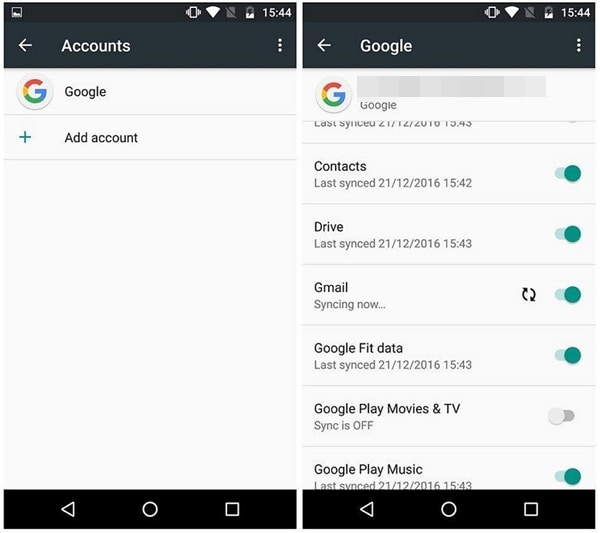
Trasferimento SMS
Ci sono molti modi per spostare i tuoi messaggi da un dispositivo all’altro. Basta scaricare un’app affidabile di backup e ripristino SMS da Google Play Store e sincronizzare i tuoi messaggi. Installa l’app sul nuovo dispositivo per completare la migrazione del telefono.
URL per il download di backup e ripristino SMS: https://play.google.com/store/apps/details?id=com.riteshsahu.SMSBackupRestore&hl=en
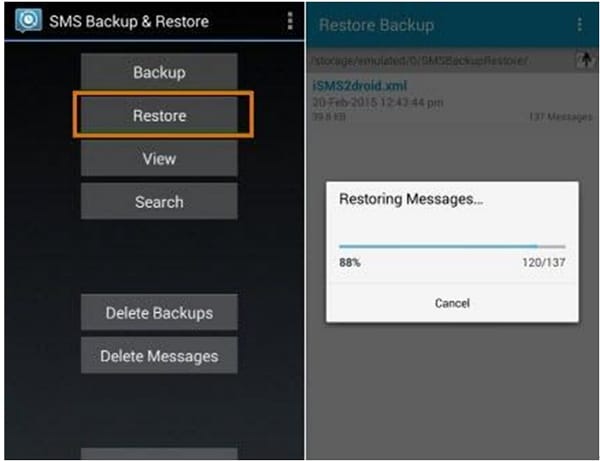
Contenuto multimediale
Il modo più intelligente per migrare su un nuovo telefono Android i tuoi file multimediali (come foto, video, musica, ecc.) È sincronizzarli con Google Drive. Se il tuo Drive ha uno spazio libero limitato, devi trasferire manualmente questi dati. Collega il tuo dispositivo al tuo sistema e apri la sua memoria. Da qui, puoi copiare manualmente i file con i tuoi contenuti multimediali e incollarli in una posizione sicura (o direttamente nella memoria del nuovo dispositivo).
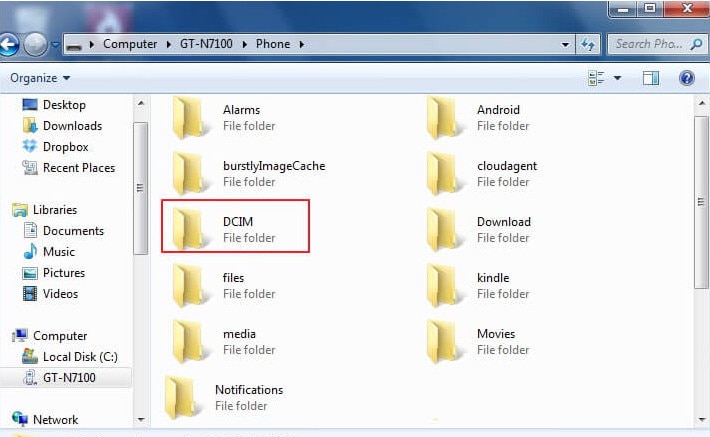
Trasferisci app
Puoi anche spostare le tue app importanti mentre esegui la migrazione del telefono. Esistono soluzioni di terze parti dedicate che puoi utilizzare per questo. Ad esempio, Helium può aiutarti a spostare le tue app importanti e i dati delle app da un dispositivo all’altro.
URL di download dell’elio: https://play.google.com/store/apps/details?id=com.koushikdutta.backup&hl=en
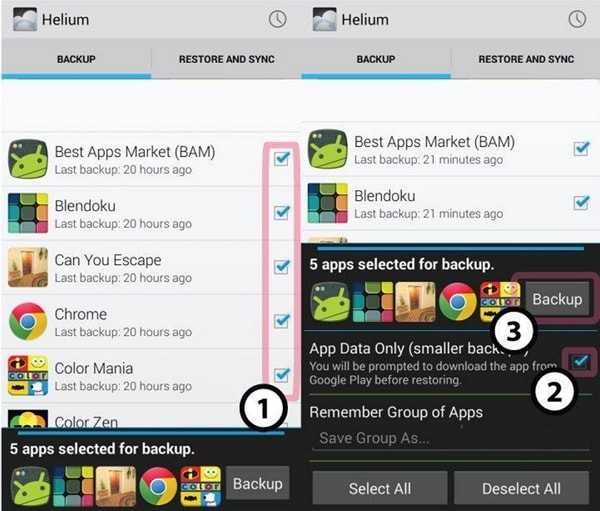
Segnalibri e password
Se utilizzi Google Chrome per memorizzare password e segnalibri, puoi anche migrare su Android questo contenuto. Basta andare su Impostazioni Google sul dispositivo e attivare l’opzione ‘Blocco intelligente per password’. In questo modo, non dovrai inserire le tue password più e più volte.
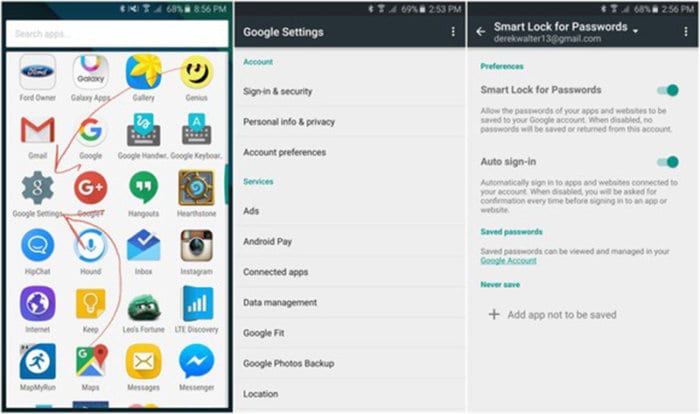
Come puoi vedere, il metodo di migrazione manuale del telefono consumerà molto tempo e fatica. Pertanto, consigliamo di utilizzare DrFoneTool Switch per migrare da Android ad Android senza alcuna perdita di dati. È uno strumento altamente sicuro e affidabile che ti consentirà di migrare Android su qualsiasi altra piattaforma senza problemi.
ultimi articoli

